文章插图
怎样注册淘宝店铺淘宝开店是不需要费用的 。免费开店流程:
1.登录你的淘宝之后,在右上方的菜单一栏,有一个“卖家中心”,下拉的时候就可以看到很多,比如“免费开店”“已卖出商品”等,点击“免费开店”进行整个开店流程 。
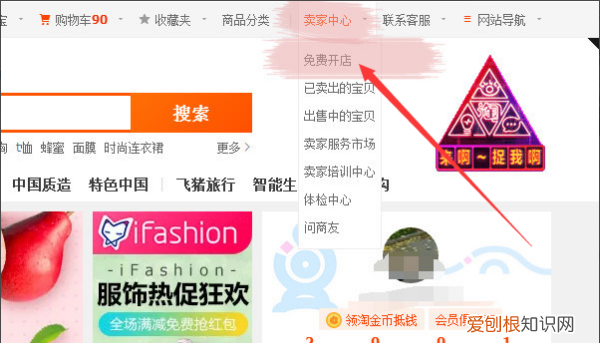
文章插图
2.点击“免费开店”之后,是有三个步骤的 。这里第一个是选择店铺的类型,因为我的是个人认证的,所以这里只能开个人店铺不能开企业店铺 。如下图,点击选择 。
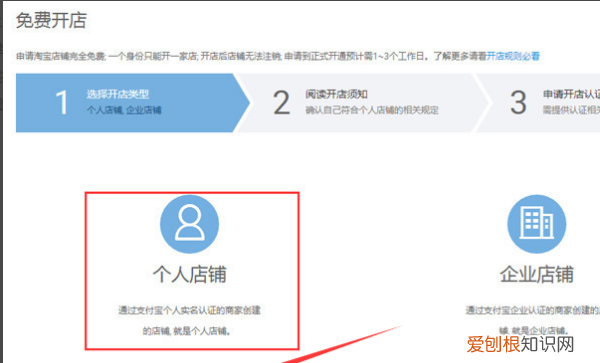
文章插图
3.第二步骤是一个关于须知的问题,点击确定即可 。第三步比较重要,是一个验证的问题 。这里需要你的实名认证、还需要一个淘宝开店认证,还需要绑定支付宝,具体的如下图 。
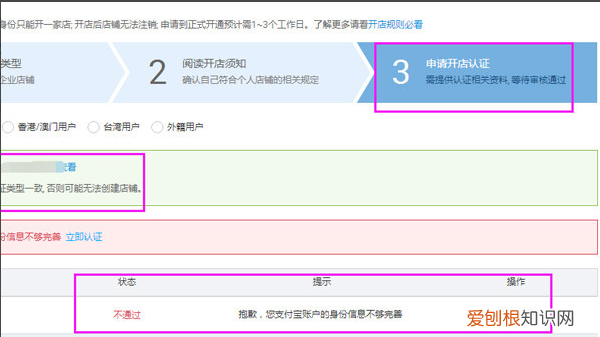
文章插图
4.如果你的未进行实名认证,可以点击“立即认证”进行一下实名认证,主要是上传身份证正反面以及面部识别认证等 。也可以扫一扫直接进行验证 。点击确定之后,就会发现实名认证完成 。
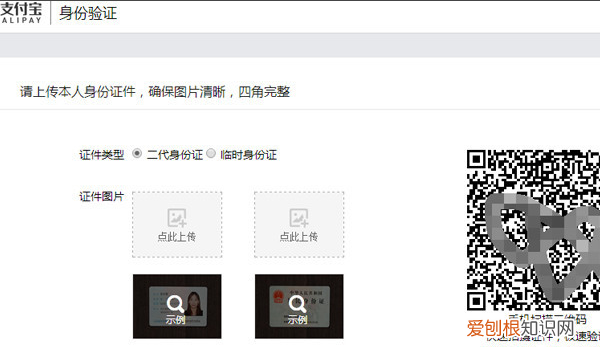
文章插图
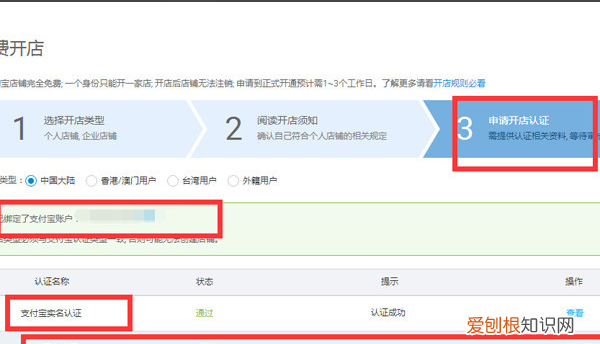
文章插图
5.支付宝实名认证之后,就需要做开店的认证 。点击立即认证之后,会跳转到淘宝身份证立即认证的页面,如下图,点击确认立即认证即可,这里也是需要身份证认证的 。
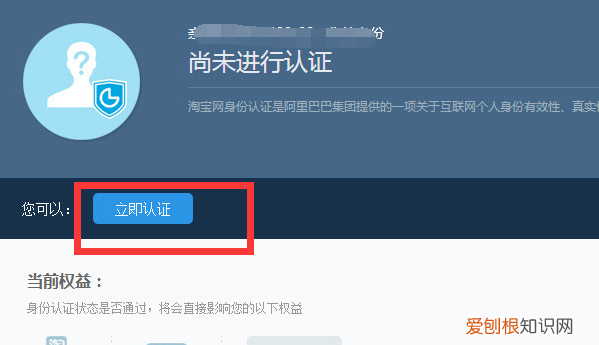
文章插图
6.淘宝身份证验证是比较复杂的,需要下载一个钱盾,并在里面进行各种认证 。需要手机号、身份证填写联系地址等 。本文对这个不再进行详细描述 。
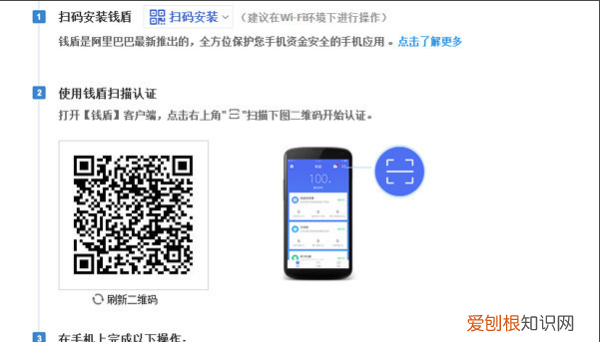
文章插图
7.当你把钱盾也认证完之后,就可以进行下一步,需要去同意一些协议,然后点击确定,才可以进行开店 。如下图的操作步骤 。
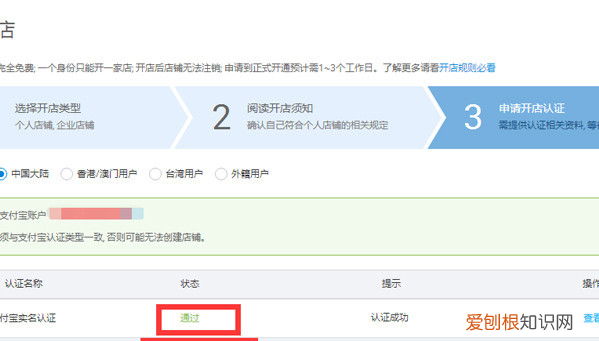
文章插图
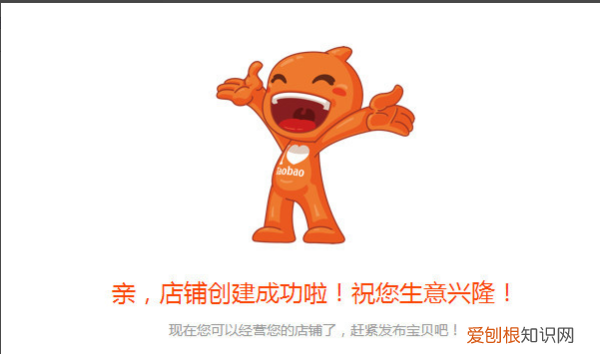
文章插图
以上就是关于如何免费开淘宝店,怎么开通淘宝网店步骤的全部内容,以及如何免费开淘宝店的相关内容,希望能够帮到您 。
推荐阅读
- 衣服出汗出的发黄洗不去怎么办
- 鲤鱼ace解说冰激凌罗德背后故事
- 保质期3天当天算一天吗
- 鸟鸣涧以动写静的是哪一句,鸟鸣涧中以动衬静的名句是什么
- 澳洲皇家墨尔本理工大学教学设施 学习技巧解析
- 如何设置华为AI音响,华为智能音箱小艺使用教程视频
- 金秀县属于哪个市?
- 留学英国:苏赛克斯大学语言课程要读多久
- 9周怎么知道胎儿好不好


